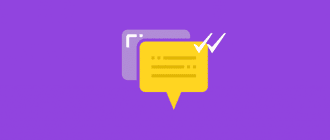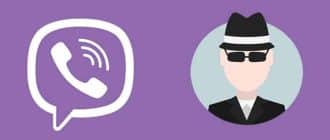Informacje o BlueStacks
BlueStacks App Player to pomysł firmy o tej samej nazwie ze Stanów Zjednoczonych. Pierwsza wersja programu pojawiła się w październiku 2011 roku, a później aplikacja była kilkakrotnie aktualizowana. Rozwojem zarządza Rosen Sharma, były dyrektor techniczny McAfee Corp.
Emulator służy do uruchamiania aplikacji na Androida na komputerach z systemem Windows i Mac. Program Bluestacks App Player jest kompatybilny ze wszystkimi aplikacjami ze sklepu internetowego Google Play.
Twórcy emulatora są oficjalnymi partnerami większości twórców oprogramowania telefonicznego, więc podczas otwierania aplikacji mobilnej na komputerze użytkownicy nie mogą obawiać się zablokowania konta z powodu nieautoryzowanej ingerencji w program.
Najnowsza wersja
Najnowsza wersja BlueStacks 5 została wydana 15 lutego 2021 roku. Zalety zaktualizowanego emulatora to szybkie uruchamianie, prosty interfejs, wysoka liczba klatek na sekundę (FPS), zmniejszone zużycie pamięci. Dodano również niektóre funkcje niezbędne podczas długich sesji gry.
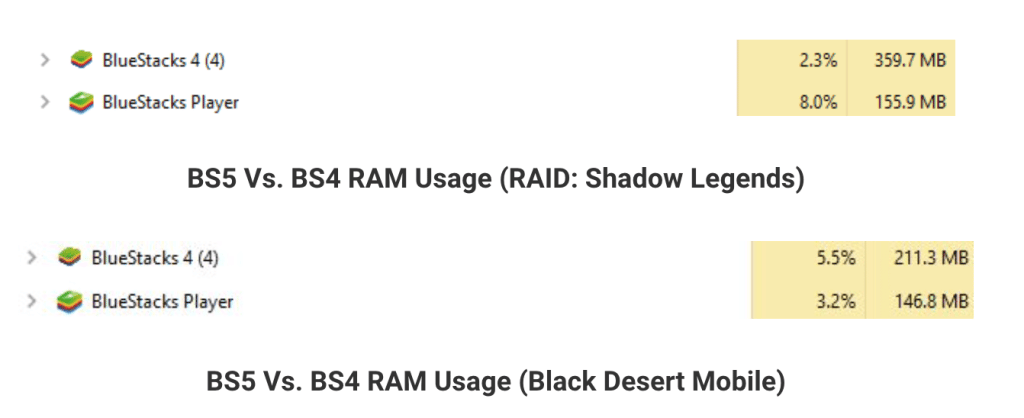
Wersja 5 ma o 40% szybszą instalację i konfigurację oraz 40% mniejsze zużycie pamięci RAM.
Poprzednie wersje
Pierwsza wersja BlueStacks została wydana 11 października 2011 roku.Wersja dla urządzeń z systemem operacyjnym macOS została udostępniona 27 lipca 2012 roku.
BlueStacks 2 to druga wersja dla komputerów z systemem Windows i macOS, wydana w grudniu 2015 roku. Użytkownicy mogli jednocześnie otwierać wiele aplikacji na Androida.
BlueStacks TV (BTV) to wersja 2016 z integracją Twitch.tv. Program pozwala na transmisję rozgrywki na Twitchu.
BlueStacks 3 to emulator wydany latem 2017 roku. Program otrzymał ulepszony interfejs z systemem kont.
BlueStacks 3N jest w stanie do aplikacji zaprojektowanych dla mobilnego systemu operacyjnego Android 7. Wszystkie inne emulatory mogły odtwarzać tylko aplikacje dla Androida 4.4 (KitKat).
BlueStacks 4 to stosunkowo nowa wersja emulatora. Ma zgrabny interfejs i pozwala pracować z aplikacjami 6-8 razy szybciej niż podczas korzystania z telefonu.
Funkcje i możliwości
Bluestacks pozwala na otwieranie wszystkich aplikacji ze sklepu Google Play, ale przede wszystkim program przeznaczony jest dla graczy. Najważniejsze cechy emulatora:
- Możesz użyć standardowych ustawień klawiatury i myszy lub je zmienić. Można importować i eksportować schematy kontroli. Gamepad można podłączyć do emulatora.
- Tryb wielu okien. Na ekranie komputera można otworzyć kilka aktywnych okien gry. Tryb Eco jest dostępny w celu zwiększenia wydajności komputera podczas uruchamiania więcej niż dwóch aplikacji.
- Synchronizacja otwartych okien. Akcję wykonaną w oknie głównym można powielić w 2 kolejnych oknach. Ta opcja pozwala szybko wyrównać wiele kont w tej samej grze.
- Automatyczne tłumaczenie. Niektóre gry i programy są dostępne tylko w języku obcym. BlueStacks może je automatycznie tłumaczyć.
- Zmiana liczby klatek na sekundę (FPS). Emulator może ustawić wysoką liczbę klatek na sekundę dla strzelanek i gier z szybko zmieniającymi się lokalizacjami. Dzięki nowym ustawieniom obraz na ekranie stanie się idealnie wyraźny.
- Tworzenie i uruchamianie skryptów. W niektórych grach często musisz wykonywać te same czynności. W Bluestacks możesz zapisywać skrypty (serie akcji). Wystarczy nacisnąć jeden przycisk, aby aktywować skrypt.
- Tryb MOBA. Po włączeniu tego trybu użytkownik kontroluje postać gry tylko za pomocą myszy komputerowej, która jest dokładniejsza i bardziej precyzyjna.
Oprócz podstawowych funkcji Bluestacks ma dodatkowe opcje: przechwytywanie ekranu, czyszczenie dysku twardego i optymalizację systemu operacyjnego.
Wymagania systemowe
Twórcy BlueStacks co kilka lat wydają nowe wersje emulatora na komputery z systemem Windows i Mac. Wymagania systemowe we wszystkich przypadkach są stosunkowo wysokie.
Minimalne wymagania dla komputera z systemem Windows:
- Windows 7 lub nowszy;
- 2 GB pamięci RAM;
- co najmniej 5 GB miejsca na dysku;
- Procesor Intel lub AMD;
- Uprawnienia administratora.
Minimalne wymagania dla komputerów Mac:
- system operacyjny macOS Sierra lub nowszy;
- co najmniej 4 GB pamięci RAM;
- 4 GB wolnego miejsca na dysku;
- uprawnienia administratora;
- emulator nie obsługuje jeszcze nowego procesora Apple Silicon.
Przed instalacją Bluestack zaleca się aktualizację sterowników karty graficznej.
Użytkownicy powinni pamiętać, że emulator Bluestack Android na PC jest niekompatybilny z programem antywirusowym BitDefender. Oprogramowanie antywirusowe tej marki należy wyłączyć lub usunąć z urządzenia przed zainstalowaniem oprogramowania emulacyjnego.
Pobierz BlueStacks
Wszystkie wersje emulatora są dystrybuowane bezpłatnie. Na naszej stronie internetowej możesz pobrać BlueStacks na laptopa lub komputer stacjonarny, wystarczy wybrać żądany system operacyjny.
Dla systemu Windows 11, 10, 7
Przed pobraniem emulatora upewnij się, że komputer spełnia wymagania systemowe programu.
Najnowsza wersja BlueStacks
W 2024 roku została wydana nowa wersja BlueStacks. Do wyboru są 2 opcje instalacji:
- Online – plik instalacyjny pobiera się niemal natychmiast – jego rozmiar to niecałe 1 MB. Kliknij go, aby rozpocząć proces instalacji. Podczas instalacji program pobierze swoje komponenty z Internetu, więc musisz mieć stabilne połączenie.
- Offline – w pełni zmontowany pakiet instalacyjny, który jest pobierany w całości i instalowany na komputerze bez konieczności połączenia z Internetem.
| Application | OS | App Version | Android Version | File Size | Installation | Download |
|---|---|---|---|---|---|---|
| BlueStacks 5 | Windows 11, 10, 8, 7 | 5.9.300.1014 | 32bit, Nougat 7.1* | 0.78 MB | Online installer | Download |
| BlueStacks 5 Hyper-V | Windows 11, 10, 8, 7 | 5.9.300.1014 | 64bit, Nougat 7.1** | 0.78 MB | Online installer | Download |
| BlueStacks 5 | Windows 11, 10, 8, 7 | 5.9.300.1014 | 64bit, Nougat 7.1 Pie 9.0*** | 0.78 MB | Online installer | Download |
| BlueStacks 5 | Windows 11, 10, 8, 7 | 5.8.0.1079 | 32bit, Nougat 7.1* | 487.30 MB | Offline installer | Download |
| BlueStacks 5 Hyper-V | Windows 11, 10, 8, 7 | 5.8.0.1079 | 64bit, Nougat 7.1** | 693.32 MB | Offline installer | Download |
| BlueStacks 5 | Windows 11, 10, 8, 7 | 5.9.0.1062 | 64bit, Nougat 7.1 Pie 9.0*** | 1.64 GB | Offline installer | Download |
| BlueStacks 5 | macOS | 5.3.10.1001 | Offline installer | Soon |
Różnice w wersjach Androida
* – 32bit, Nugat 7.1. Możesz na nim grać w gry 32-bitowe, takie jak Free Fire i Call of Duty: Mobile.
** – 64bit, Nugat 7.1. Pozwala grać w gry 64-bitowe, takie jak Teamfight Tactics.
– 64bit, Nugat 7.1 Pie 9.0. Umożliwia korzystanie z aplikacji działających tylko na Androidzie 8 lub Android 9, takich jak Genshin Impact i NFS Heat Studio.
Starsze wersje BlueStacks
Jeśli z jakiegoś powodu chcesz zainstalować poprzednią wersję BlueStacks, pliki instalacyjne są gromadzone w tabeli.
| Application | OS | App Version | Android Version | File Size | Installation | Download |
|---|---|---|---|---|---|---|
| BlueStacks 4 | Windows 11, 10, 8, 7 | 4.280.1.1002 | 32bit, Nougat 7.1* | 1.18 MB | Online installer | Download |
| BlueStacks 4 | Windows 11, 10, 8, 7 | 4.280.4.4002 | 64bit, Nougat 7.1** | 1.19 MB | Online installer | Download |
| BlueStacks 4 Hyper-V | Windows 11, 10 | 4.280.0.4206 | 64bit, Nougat 7.1** | 1.19 MB | Online installer | Download |
| BlueStacks 4 | Windows 11, 10, 8, 7 | 4.280.1.1002 | 32bit, Nougat 7.1* | 528.91 MB 524.72 MB | Offline installer | Download 64 bit Download 32 bit |
| BlueStacks 4 | Windows 11, 10, 8, 7 | 4.280.4.4002 | 64bit, Nougat 7.1** | 682.83 MB | Offline installer | Download |
| BlueStacks 4 Hyper-V | Windows 11, 10 | 4.280.0.4206 | 64bit, Nougat 7.1** | 657.31 MB | Offline installer | Download |
| BlueStacks 3N | Windows 10, 8, 7 | 4.1.21.2018 | 32bit, Nougat 7.1* | 415.44 MB | Offline installer | Download |
| BlueStacks 4 | macOS | 4.270.1.2803 | 682.86 MB | Offline installer | Download |
Różnice w wersjach Androida
* – 32bit, Nugat 7.1. Możliwe jest granie w gry 32-bitowe (Free Fire, Rise of Kingdoms, Among Us itp.).
** – 64bit, Nugat 7.1. Umożliwia granie w gry 64-bitowe, takie jak Teamfight Tactics, Rangers of Oblivion, Tera Hero.
Dla komputerów Macintosh
Procedura pobierania emulatora na komputery z systemem macOS jest prawie taka sama jak w przypadku urządzeń z systemem Windows.
BlueStacks
Instalacja BlueStacks
Po zakończeniu pobierania emulatora możesz przystąpić do instalacji programu. Aby to zrobić:
- Otwórz folder, w którym przechowywany jest pakiet instalatora BlueStacks.
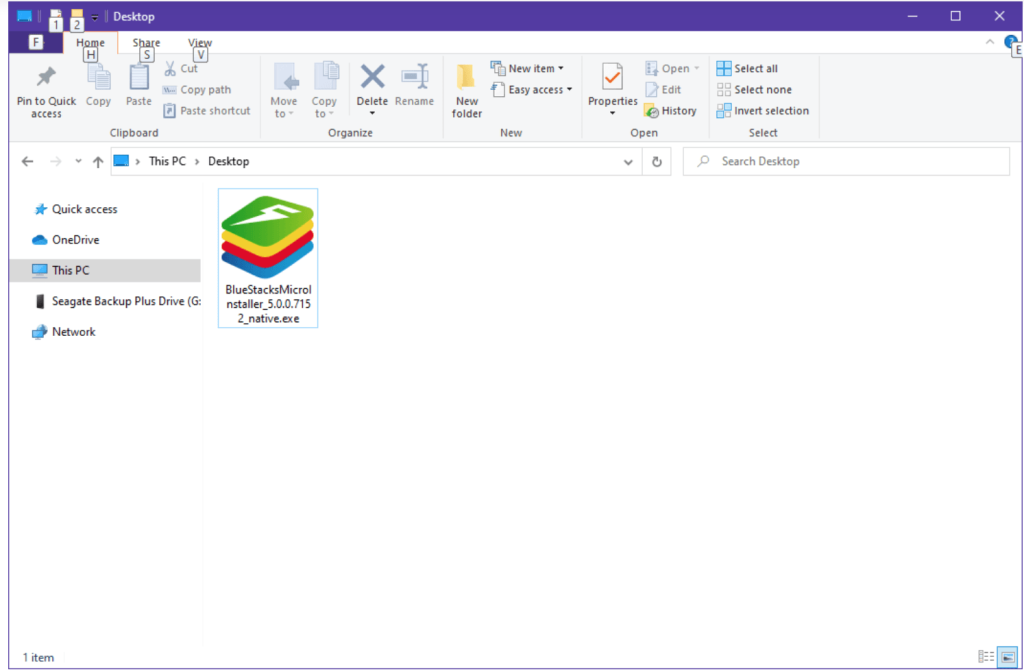
- Uruchom plik instalacyjny.
- Naciśnij przycisk „Zainstaluj teraz” w kreatorze instalacji.
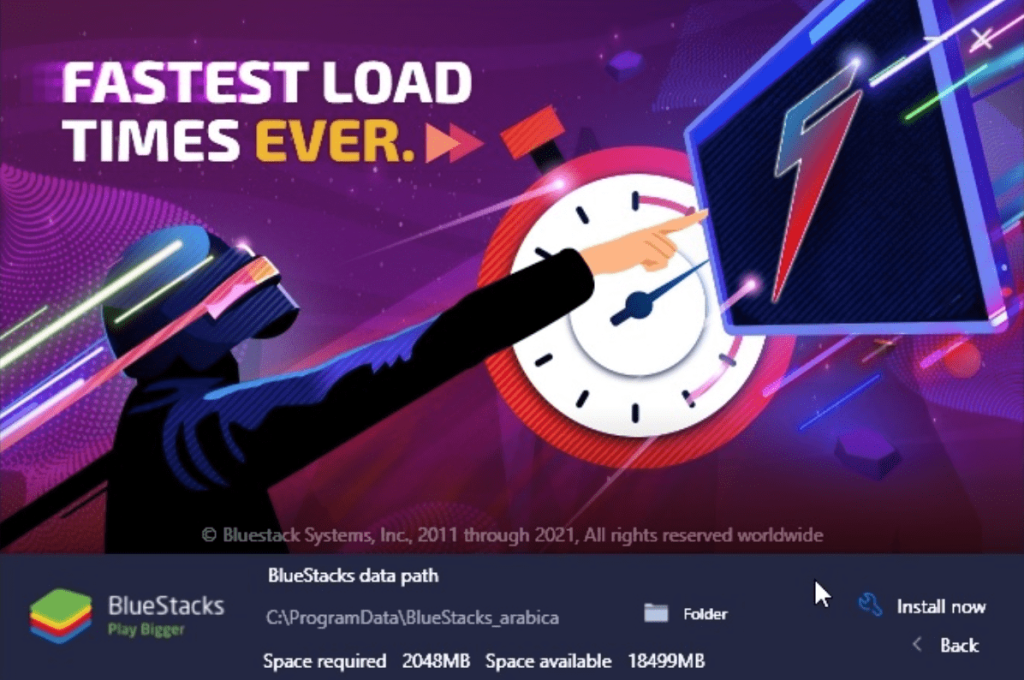
- Poczekaj na zakończenie procesu.
Wprowadzenie
Aby dodać aplikacje na Androida do emulatora, użytkownik musi utworzyć konto Google, a następnie zalogować się do Sklepu Google Play na swoim koncie.
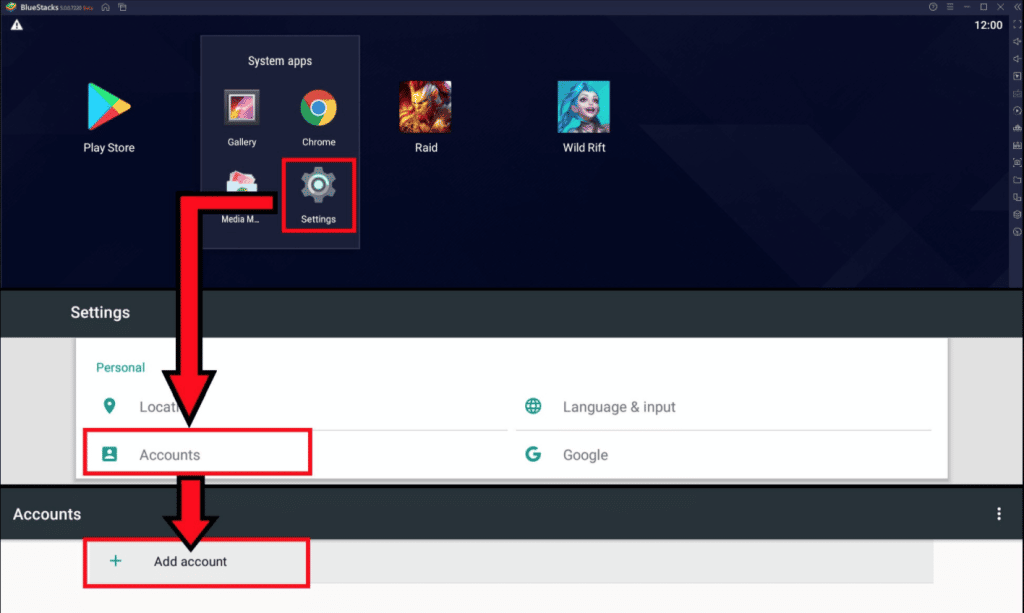
Otwórz emulator i zaloguj się lub utwórz nowe konto, jeśli nie masz żadnego:
- Na stronie głównej programu znajdź skrót Sklep Play.
- Kliknij skrót dwukrotnie lewym przyciskiem myszy.
- W nowym oknie kliknij przycisk „Zaloguj się”.
- Na następnej stronie wpisz nazwę użytkownika i hasło do konta Google.
- Kliknij przycisk „Dalej”.
- Przeczytaj warunki użytkowania.
- Jeśli zgadzasz się z warunkami użytkowania, kliknij „Akceptuję”.
- Wybierz, czy kopie zapasowe aplikacji mają być zapisywane na dysku.
Po wykonaniu powyższych kroków otworzy się Sklep Google Play. Na stronach sklepu znajdź żądaną aplikację, kliknij dwukrotnie jej nazwę i kliknij „Zainstaluj”. Po zakończeniu instalacji na stronie głównej emulatora pojawi się skrót do uruchomienia aplikacji.
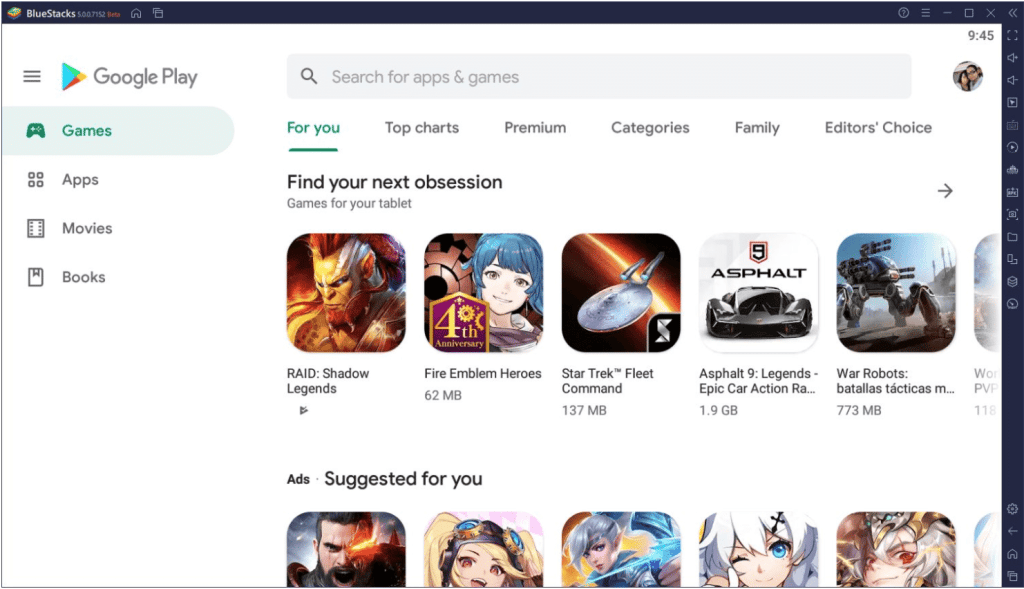
Niektórzy użytkownicy chcą zmienić ustawienia ekranu, grafiki lub wydajności. Możesz dostosować ustawienia w zakładce „Menu”. Na wszystkich stronach emulatora ta karta znajduje się w prawym górnym rogu.
Interfejs
Podczas uruchamiania emulatora użytkownik widzi pulpit z wieloma ustawieniami.
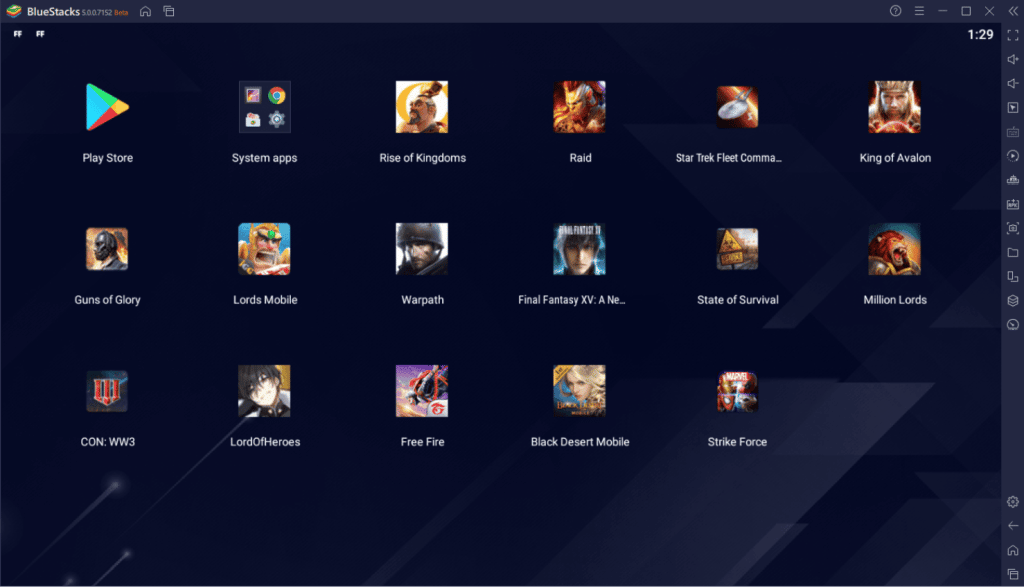
Wymieńmy główne elementy Bluestacks:
- Karta Menu to trzy paski w prawym górnym rogu. W menu użytkownik może zmienić ustawienia ekranu, schematy sterowania, tryby rdzenia graficznego, liczbę procesorów i pamięci RAM.
- Przyciski Strona główna i Ostatnie aplikacje. Znajduje się w lewym górnym rogu. Po kliknięciu pierwszego przycisku (ikona w postaci domu) użytkownik powraca na stronę główną. Gdy przejdziesz do karty „Ostatnie aplikacje”, użytkownik zobaczy wszystkie ostatnio otwierane aplikacje.
- Skrót do Sklepu Play. Znajduje się w centrum pulpitu Bluestacks. Po kliknięciu skrótu użytkownik wchodzi na swoje konto Google Play i może pobierać nowe aplikacje.
- Skróty programowe. Obok ikony Sklepu Play na pulpicie wyświetlane są wszystkie zainstalowane aplikacje. Kliknij skrót programu, aby go uruchomić.
Prawy panel zawiera przydatne przyciski: okna i menedżer makr, zrzuty ekranu, wolumin, instalowanie plików APK ze źródeł zewnętrznych, pliki multimedialne, tryb Eco.